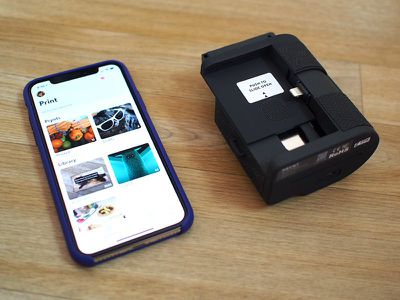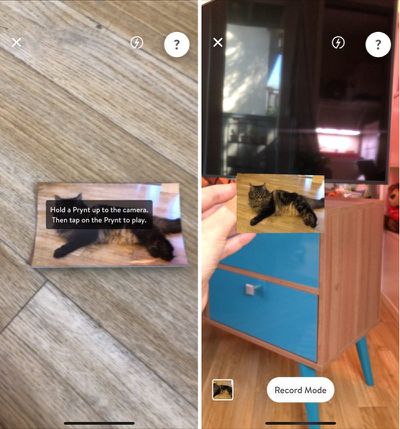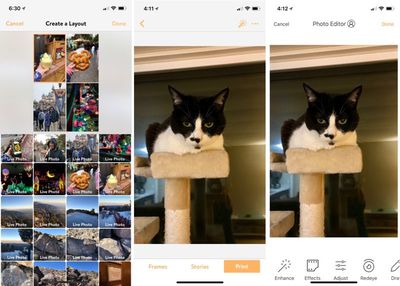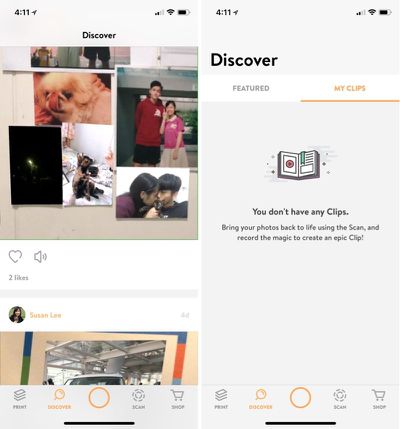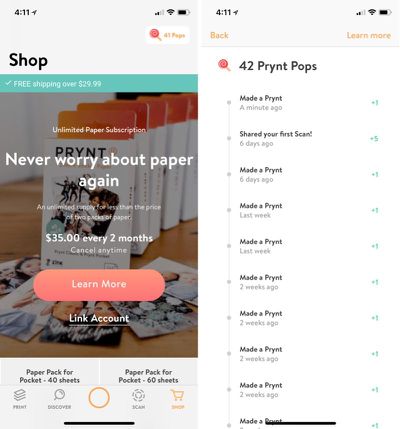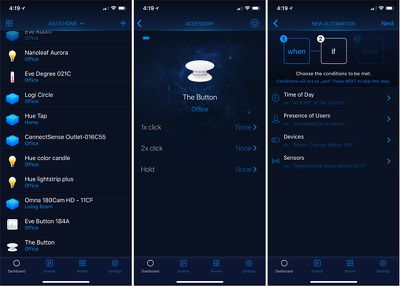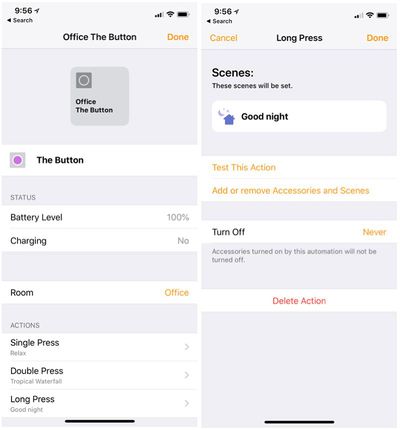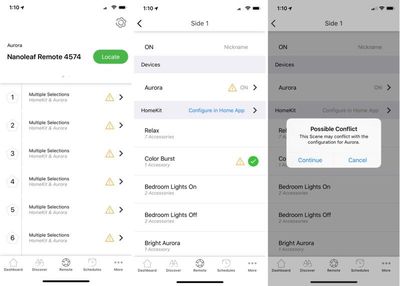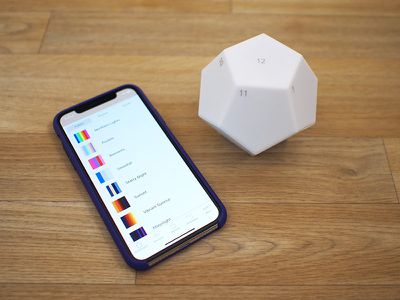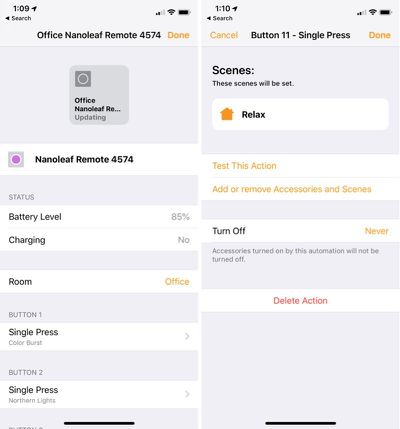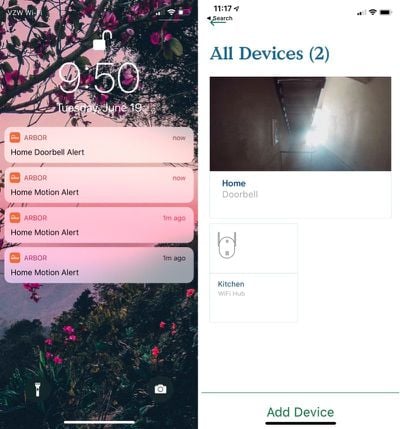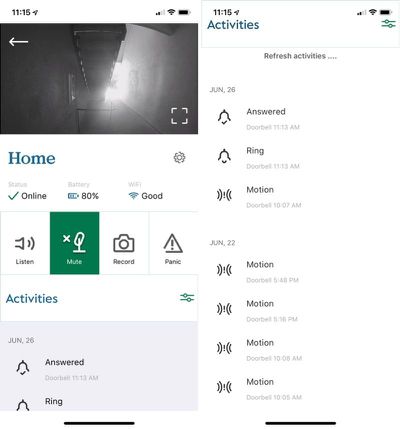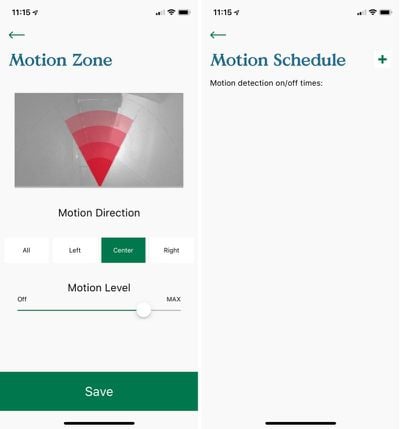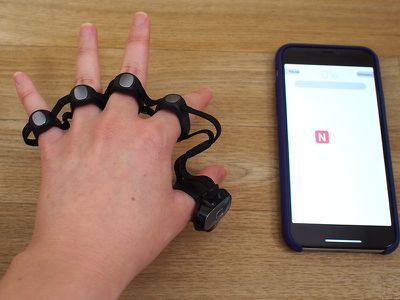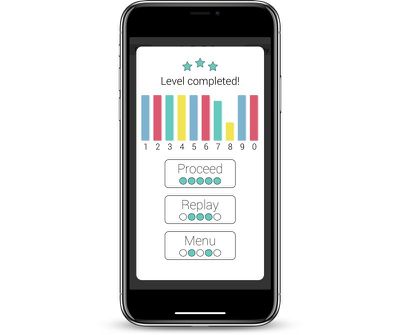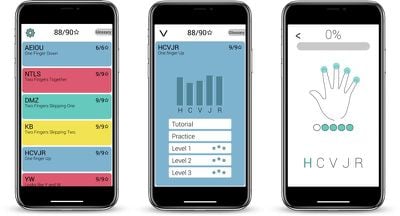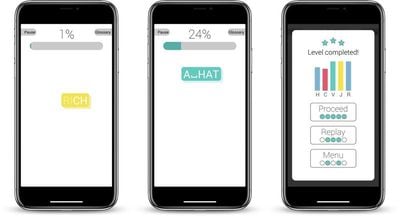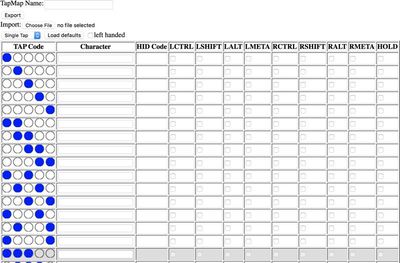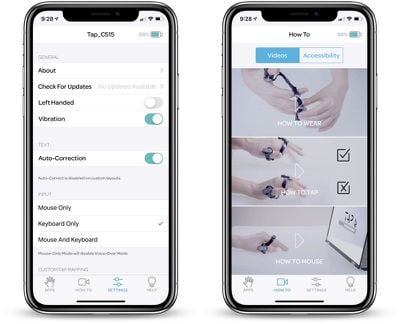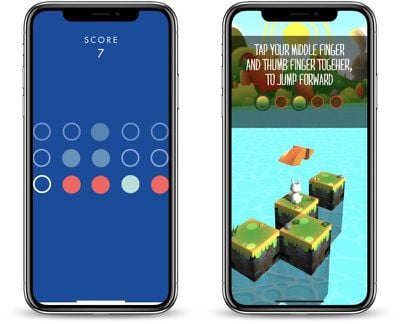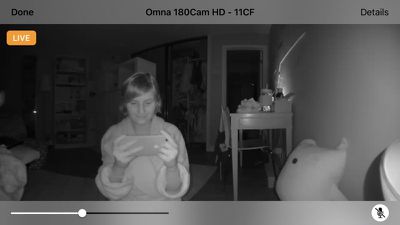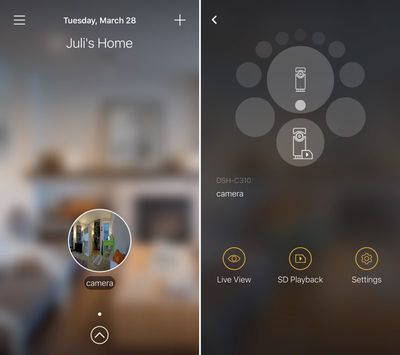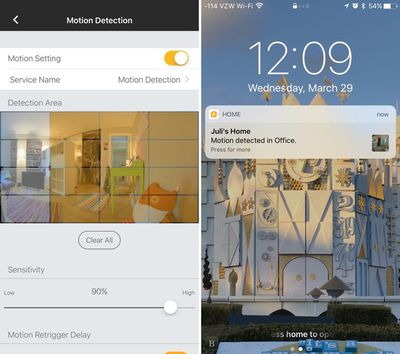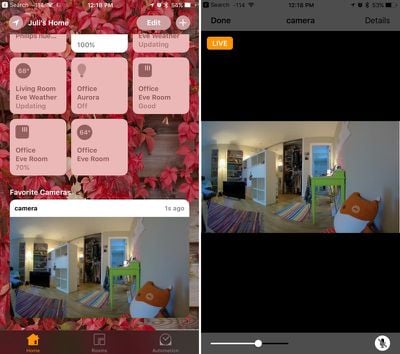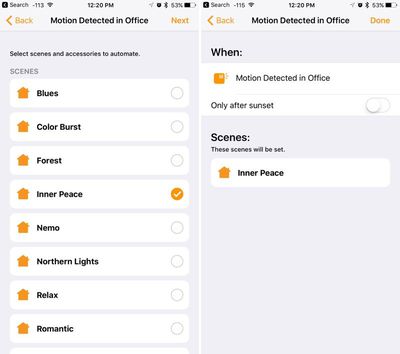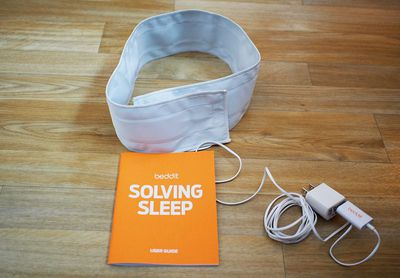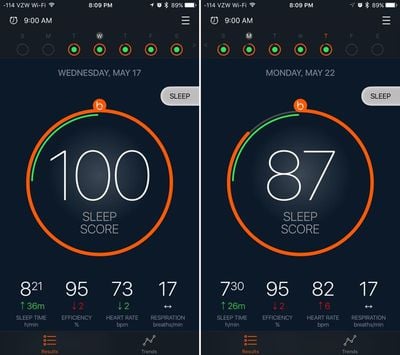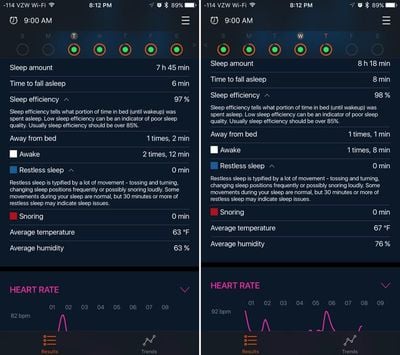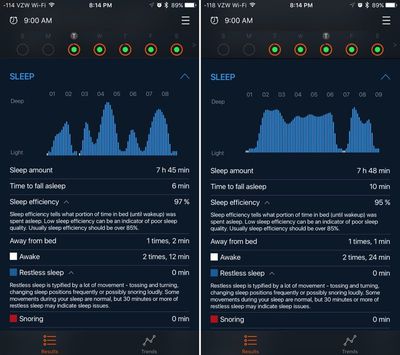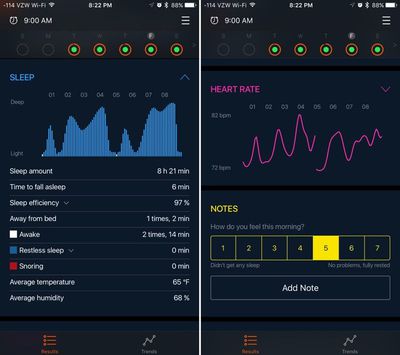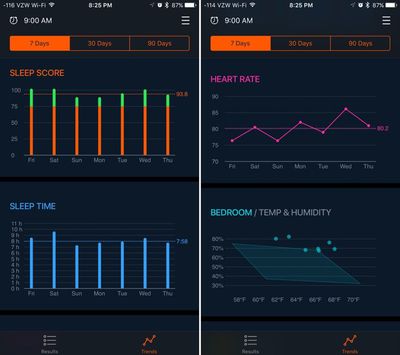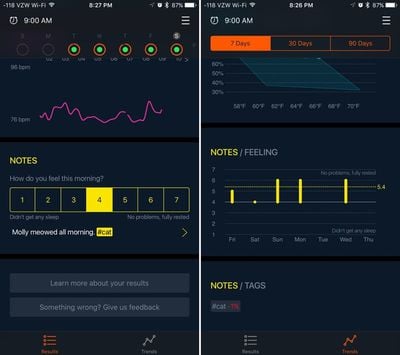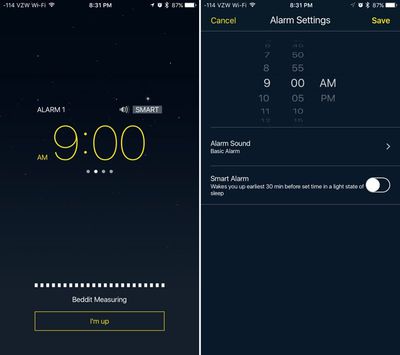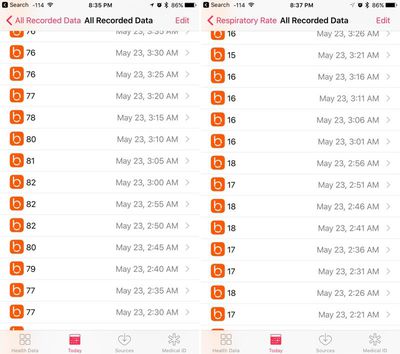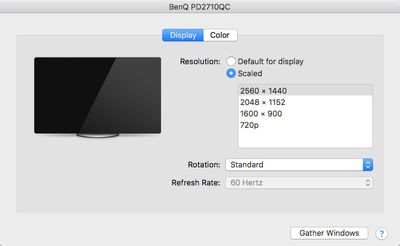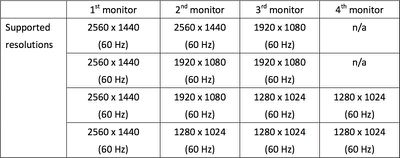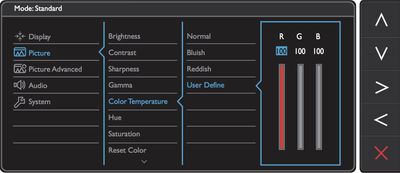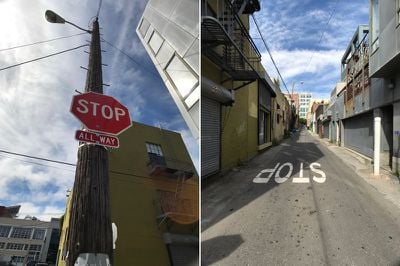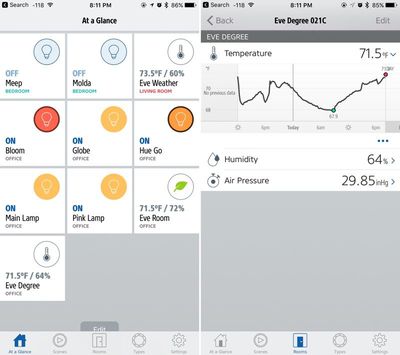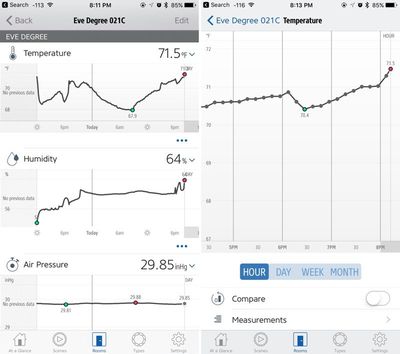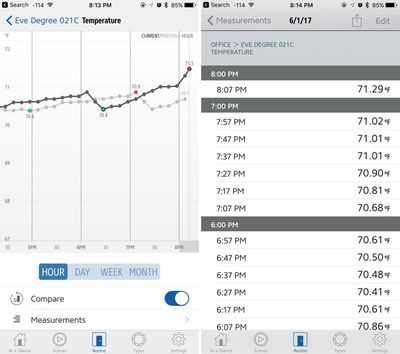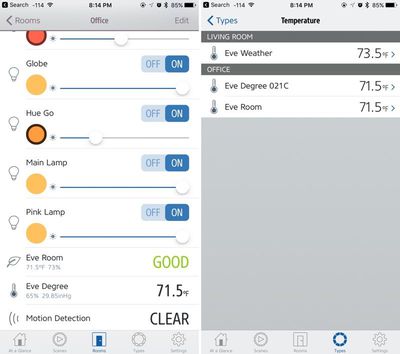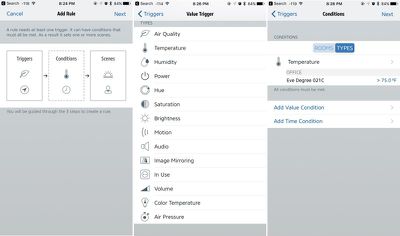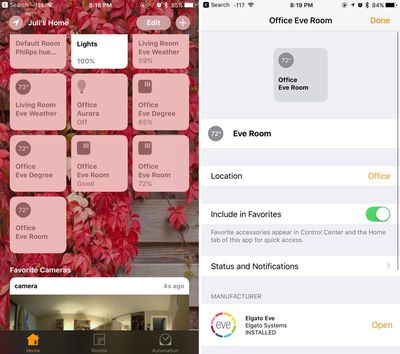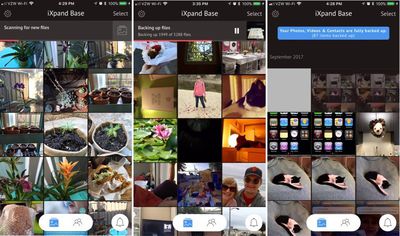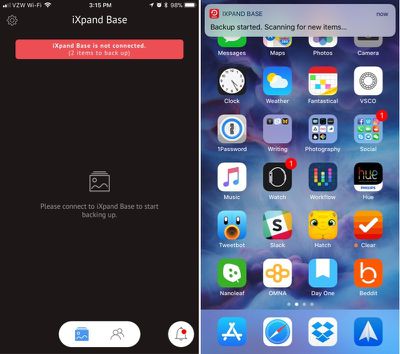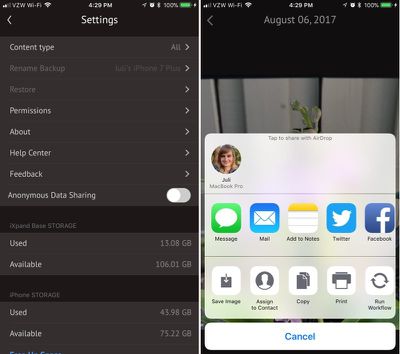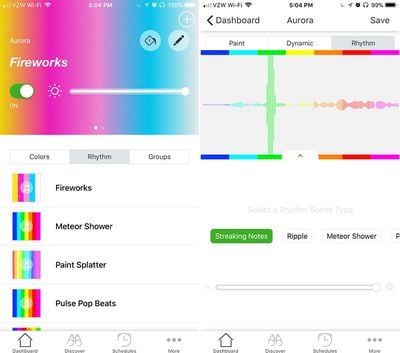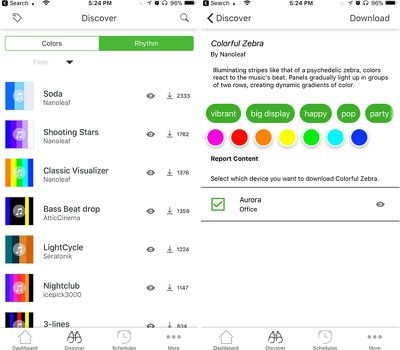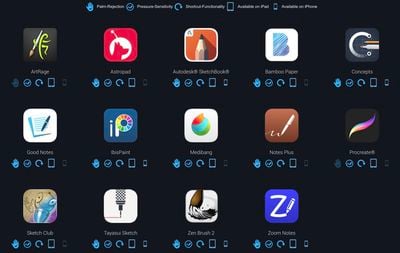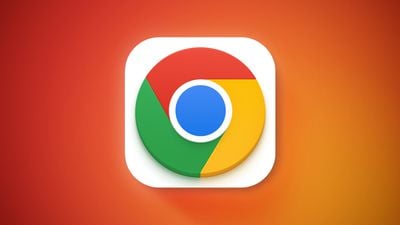Elgato производит Bluetooth-аксессуары «Eve» с поддержкой HomeKit уже несколько лет, и теперь компания может похвастаться впечатляющим ассортиментом, включающим различные датчики, выключатели, умные розетки и детекторы движения.
Eve Button, новейший продукт Elgato, представляет собой простой небольшой переключатель с тремя жестами, который предназначен для управления всеми вашими другими продуктами HomeKit: активации сценариев, включения и выключения света и многого другого.
Дизайн
Eve Button имеет простой, чистый дизайн с серебристым алюминиевым корпусом и черной пластиковой передней панелью с гладким круглым контуром кнопки, который совсем не выступает.
Он использует тот же дизайн, представленный в Eve Degree, так что если у вас уже есть Eve Degree, Eve Button прекрасно его дополнит.

Хотя видимого выступа кнопки нет, если вы нажмете на контур кнопки в середине аксессуара, он углубится и активирует жесты Eve Button. Нажатие по бокам не приводит к углублению передней панели, поэтому движение нажатия ограничено центром, что является умным решением.
На задней стороне Eve Button расположен батарейный отсек, который можно открыть монетой. Eve Button использует сменную часовую батарейку CR2032, которую можно приобрести в местном магазине или на Amazon.com всего за пару долларов. Уровень заряда батареи можно проверить в приложении Home.

Elgato включила четыре маленькие резиновые ножки для Eve Button, чтобы вы могли установить его ровно на поверхность, и он не скользил, но, что любопытно, нет ни прилагаемой клейкой ленты, ни варианта крепления. Eve Button — это тот вид аксессуара, который я хотел бы прикрепить к стене рядом со своим выключателем света, но такой возможности нет.
С другими выключателями и кнопками, такими как Hue Tap, поставляется решение для крепления, так что его можно разместить на стене или использовать где угодно, поэтому это немного разочаровывающее упущение в случае с Eve Button. Портативность, конечно, является предпочтительной функцией, потому что не каждый будет использовать это как выключатель света, но было бы неплохо, если бы была возможность крепления. Он, безусловно, достаточно легкий, чтобы я мог самостоятельно взять клейкую полоску 3M Command Strip и приклеить его к стене.

В дополнение к четырем маленьким ножкам, Elgato также включила целую кучу стикеров HomeKit, которые можно наклеить на Eve, чтобы напомнить, какой жест что делает, что является приятным дополнением. Hue Tap и другие конкурирующие кнопочные устройства не имеют такой опции, и может быть трудно запомнить, что есть что, особенно когда устройством пользуются несколько членов семьи.

Функциональность
На Eve Button доступны три жеста, которые можно привязать к трем вашим сценариям HomeKit: одиночное нажатие, двойное нажатие и длительное нажатие.
Все эти жесты просты в выполнении, и Eve Button хорошо их различает. У меня не возникло особых проблем с тем, чтобы он ошибочно принял один жест за другой, и проходит всего несколько секунд (иногда даже меньше) от момента нажатия кнопки до активации сценария, назначенного этой кнопке. Вы можете подумать, что Bluetooth работает медленно, но это не так, даже когда я нахожусь в другой комнате.

Я замечал один или два раза, что Eve Button отказывался реагировать на жест, заставляя меня повторять его, но это не происходило часто за две недели, пока я его тестировал. К слову, у меня иногда возникают те же проблемы с другими аксессуарами такого типа. Это раздражает, но не является критичным недостатком.
Он может немного сбиться с толку, если вы нажимаете кнопку для активации разных сценариев, которые быстро сменяют друг друга, управляя одним и тем же аксессуаром, но это не обычный сценарий использования, и я делал это только для тестирования.
Сценарии — это единственное, что можно привязать к Eve Button, но сценарии могут включать столько устройств HomeKit, сколько вы захотите. Вы можете, например, настроить сценарий «Спокойной ночи», который запирает двери, выключает свет, понижает температуру на термостате и включает ночник, в зависимости от того, какие продукты HomeKit у вас есть.
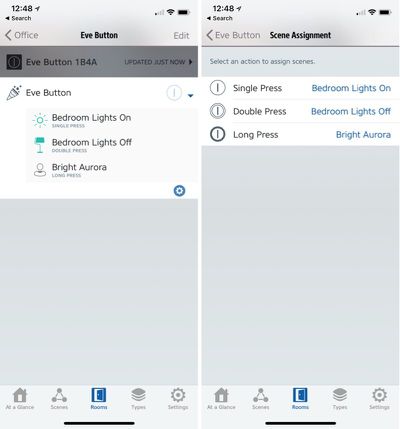
Сценарий «Пробуждение» может делать такие вещи, как включение света, запуск кофеварки, обогрев дома и открытие жалюзи. Вы также можете использовать более простые сценарии, если хотите, чтобы Eve Button управлял одним устройством, например, светом. Каждый жест также может быть привязан к нескольким сценариям, что удобно, если вы хотите держать свои сценарии отдельно для голосовых команд, но объединить их для Eve Button.
У меня Eve Button настроен на включение света в спальне одиночным нажатием, выключение — двойным нажатием, а затем у меня есть длительное нажатие, настроенное на активацию сценария с моей Nanoleaf Aurora для создания расслабляющего светового сценария, который включает многие из моих светильников Hue.
Вы заметите, что я использую два из трех нажатий кнопки для состояния включения/выключения, потому что такие устройства по своей природе не имеют функции включения/выключения. Однако, есть способ обойти это, так как сценарии HomeKit можно настроить на «Выключение» через заданный период времени в приложении Home. Таким образом, вы потенциально можете настроить Eve Button на включение света в комнате, например, в ванной, а затем установить таймер, чтобы он снова выключился через 10 минут, без необходимости занимать второй слот кнопки.
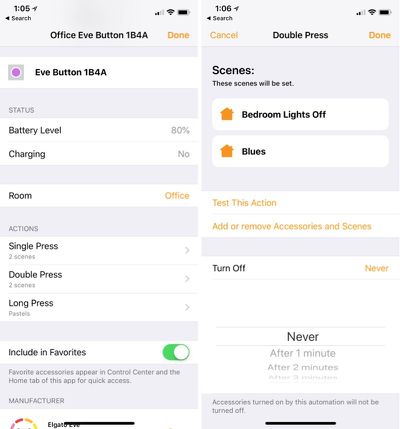
Вы также можете добавлять Условия к Сценариям, которые привязаны к Eve Button, например, разрешать активацию Сценария кнопкой только после 18:00 или когда температура ниже определенного порога, но я не думаю, что они будут часто использоваться с этим аксессуаром.
Вы, конечно, можете активировать сценарии без Eve Button вообще через приложение Home, другое приложение HomeKit или голосовые команды Siri, но иногда просто нажать кнопку проще. Трудно полностью отказаться от выключателей света, особенно когда в доме несколько человек, и я обнаружил, что такие кнопки и выключатели HomeKit являются полезной заменой.
Настройка Eve Button, конечно, так же проста, как и любого другого продукта HomeKit, и занимает всего несколько секунд. Откройте коробку, запустите приложение Home или Eve, добавьте аксессуар, отсканируйте код, назначьте сценарии — и готово.
Вывод
Продукты Elgato для HomeKit — одни из моих любимых. Когда HomeKit только появился, устройства HomeKit с Bluetooth работали неважно, но благодаря множеству улучшений HomeKit, внедренных за годы, Bluetooth-аксессуары HomeKit, такие как Eve Button, работают безупречно.
Я доволен всеми устройствами Elgato HomeKit, которые я использую, и у Elgato одно из лучших продуктовых приложений HomeKit на рынке. Я часто использую приложение Elgato, чтобы настраивать свои сценарии и свои HomeKit-устройства, не относящиеся к Elgato. Я также являюсь поклонником дизайна Eve Button (и Eve Degree), и я рад видеть, что Elgato, похоже, применяет его во всей линейке HomeKit. Это большое улучшение по сравнению с предыдущими аксессуарами Eve, которые были из простого белого пластика.

Если вы новичок в HomeKit, вы можете подумать, что глупо утруждать себя автоматизацией устройств умного дома, а затем добавлять физический выключатель, но такие аксессуары, как Eve Button, полезны и устраняют неудобства, связанные с отсутствием немедленно доступного физического элемента управления для ваших устройств. У меня довольно давно есть Hue Tap, и это один из моих самых используемых аксессуаров просто потому, что иногда проще нажать кнопку, чем просить телефон что-то сделать для меня.
Кнопочные аксессуары также очень удобны в семьях с несколькими людьми и когда у вас есть гости, которым может понадобиться управлять такими устройствами, как свет.
Я бы хотел, чтобы у Eve Button было доступно несколько больше жестов, потому что 50 долларов — это довольно много за всего три, но вы можете привязать каждый из них к вашим наиболее используемым сценариям, чтобы получить от него большую пользу. Я также хотел бы, чтобы Elgato включила решение для крепления, но вы можете исправить это с помощью дешевой клейкой ленты, если действительно хотите разместить его на стене.
Как купить
Eve Button можно приобрести на сайте Elgato или на Amazon.com за $49.95.
Примечание: Компания Elgato предоставила MacRumors Eve Button для написания данного обзора. Никакой другой компенсации получено не было.